Studio-opname kost veel apparatuur. Bovendien heb je een kamer nodig met een goede akoestiek en geen luidruchtige buren. Als je niet op zoek bent naar een rustige studio, maar gewoon iets dat niet vreselijk klinkt, kun je dat thuis krijgen. Het beetje ruis dat u opneemt, kan worden verminderd of geëlimineerd met software. Zo kunt u achtergrondgeluiden verminderen in een opname op Windows 10.
SPOILER ALERT: Scrol omlaag en bekijk de videozelfstudie aan het einde van dit artikel.
Er zijn geweldige betaalde apps die dit kunnen, maarvoor ons doel gaan we met een gratis en uitzonderlijk populaire app genaamd Audacity die veel dingen kan doen, zoals het opnemen van luidsprekeropnamen, en achtergrondgeluid verminderen. Als u al een app hebt gekocht voor het bewerken van geluidsbestanden, controleert u of deze een functie voor ruisreductie heeft en kunt u de resultaten vergelijken.
Achtergrondgeluid verminderen
Dit werkt het beste als uw opname op een gegeven moment een beetje stil is. Met stil bedoelen we dat er geen stem is. Het geluid zal er zijn, ongeacht of je spreekt of niet.
Download Audacity, installeer en voer het uit. Voeg het spraakbestand toe aan de app. Het golfpatroon laat zien welke delen stil zijn. Gebruik je muis en klik en sleep over een stil gedeelte om het te selecteren.

Ga naar Effecten> Ruisreductie. Klik in het venster dat wordt geopend op Geluidsprofiel ophalen en klik vervolgens op OK.
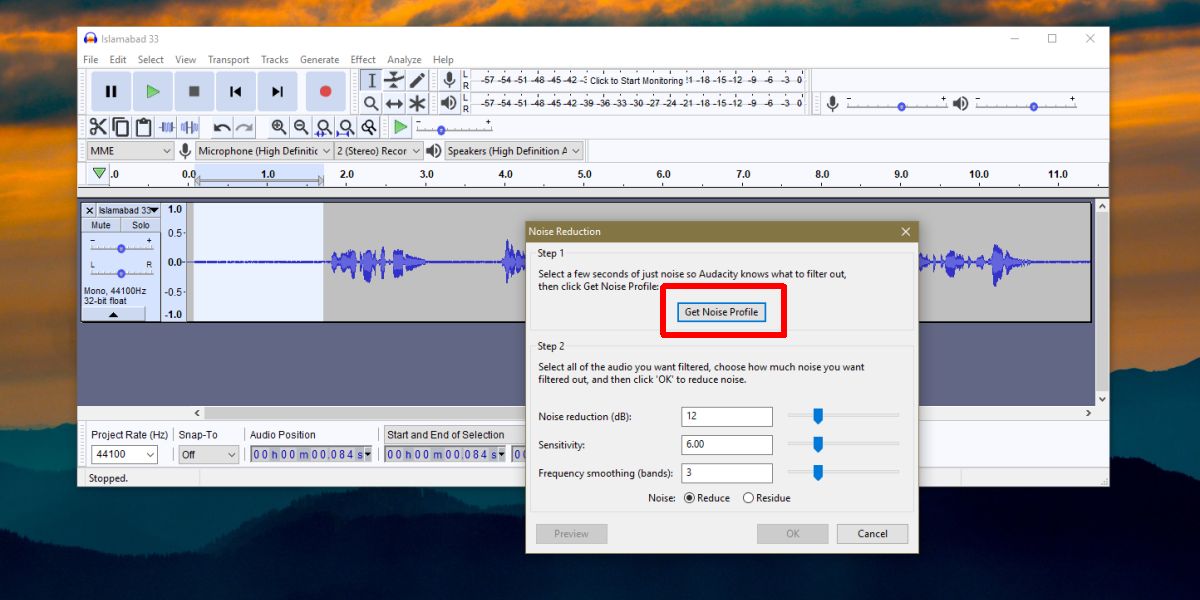
Selecteer vervolgens het deel van het geluidsbestand dat heeftde stem over. Herhaal hetzelfde proces als hierboven; ga naar Effecten> Ruisonderdrukking en klik nogmaals op Ruisprofiel ophalen. Je kunt het ruisonderdrukkingsniveau wijzigen als je wilt, en spelen met de andere twee instellingen. Als u klaar bent, klikt u op OK. Het golfpatroon van het bestand zal veranderen nadat de ruis is verminderd. Speel het en je zult een duidelijk verschil merken.
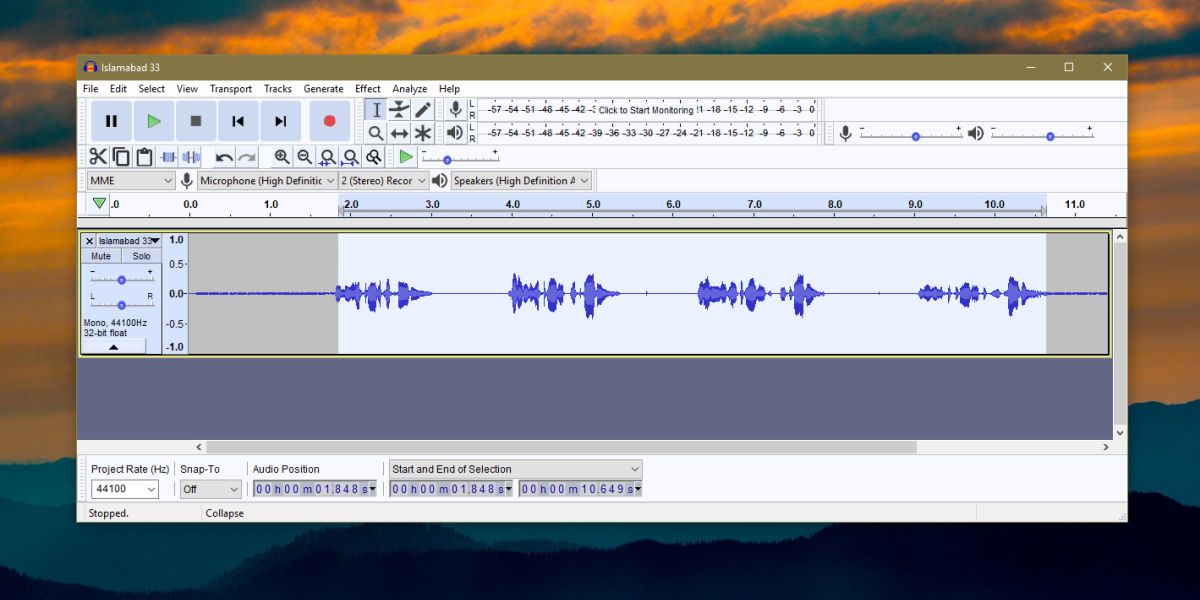
Als u tevreden bent met het resultaat, gaat u naar Bestand> Exporteren en selecteert u een indeling waarnaar u het wilt exporteren.
Misschien wilt u een app die alles doetvideobewerking tot geluidsbewerking, maar een dergelijke app zou te veel middelen verbruiken, om nog maar te zwijgen over de complexiteit om te leren en te gebruiken. Audacity is een van de populairste apps voor audiobewerking op de markt en het is gratis. Het prijskaartje is echter niet de beste reden om het te gebruiken; het is een capabele app die al jaren bestaat.
Als uw geluidsbestand na het geluid te stil isreductie, je kunt het Amplify-effect bekijken dat Audacity harder moet maken. Het geluid wordt natuurlijk niet versterkt. De audio- of video-editor van uw voorkeur heeft mogelijk een vergelijkbare instelling. Controleer welke u de beste resultaten geeft.













Comments